Dove trovare e vedere il tuo replay Apple Music?
Probabilmente hai ascoltato molte canzoni nell'ultimo anno. Ti piacerebbe sapere quali erano e quanto li hai ascoltati? Come la nostalgia, ricorderai attraverso di loro, ricordando come quelle canzoni ti hanno influenzato e che tipo di esperienza hai avuto con loro insieme ai tuoi amici. Questo è ciò Riproduci Apple Music È tutto basato su.
Il resto dell'articolo ti aiuterà a esaminare la funzione Apple Music Replay. Questa funzione è in qualche modo nascosta, quindi troverai utile questa guida. Apple ha in realtà molti vantaggi che potresti non conoscere ancora. Alla fine, li scoprirai uno per uno mentre usi frequentemente Apple Music. Insieme a questo, troverai uno strumento utile che puoi utilizzare per scaricare e conservare i brani e le playlist di Apple Music. Ricordati di scorrere fino alla parte finale per scoprirlo.
Contenuto dell'articolo Parte 1. Cos'è Apple Music Replay?Parte 2. Come visualizzare e utilizzare Apple Music Replay?Parte 3. Uno strumento che puoi utilizzare per le tue canzoni di Apple MusicParte 4. Sommario
Parte 1. Cos'è Apple Music Replay?
Apple Music Replay fa parte delle playlist curate da Apple che hanno lo scopo di visualizzare le tue abitudini musicali precedenti dopo un anno intero. È simile a SpotifyFunzionalità Wrapped di . La differenza tra loro è che Apple Music Replay è disponibile tutto l'anno. Inoltre, puoi vedere tutte le tue statistiche di ascolto musicale annuale, vedere i brani che hai ascoltato anno per anno (prima del 2015) utilizzando Apple Music Replay.
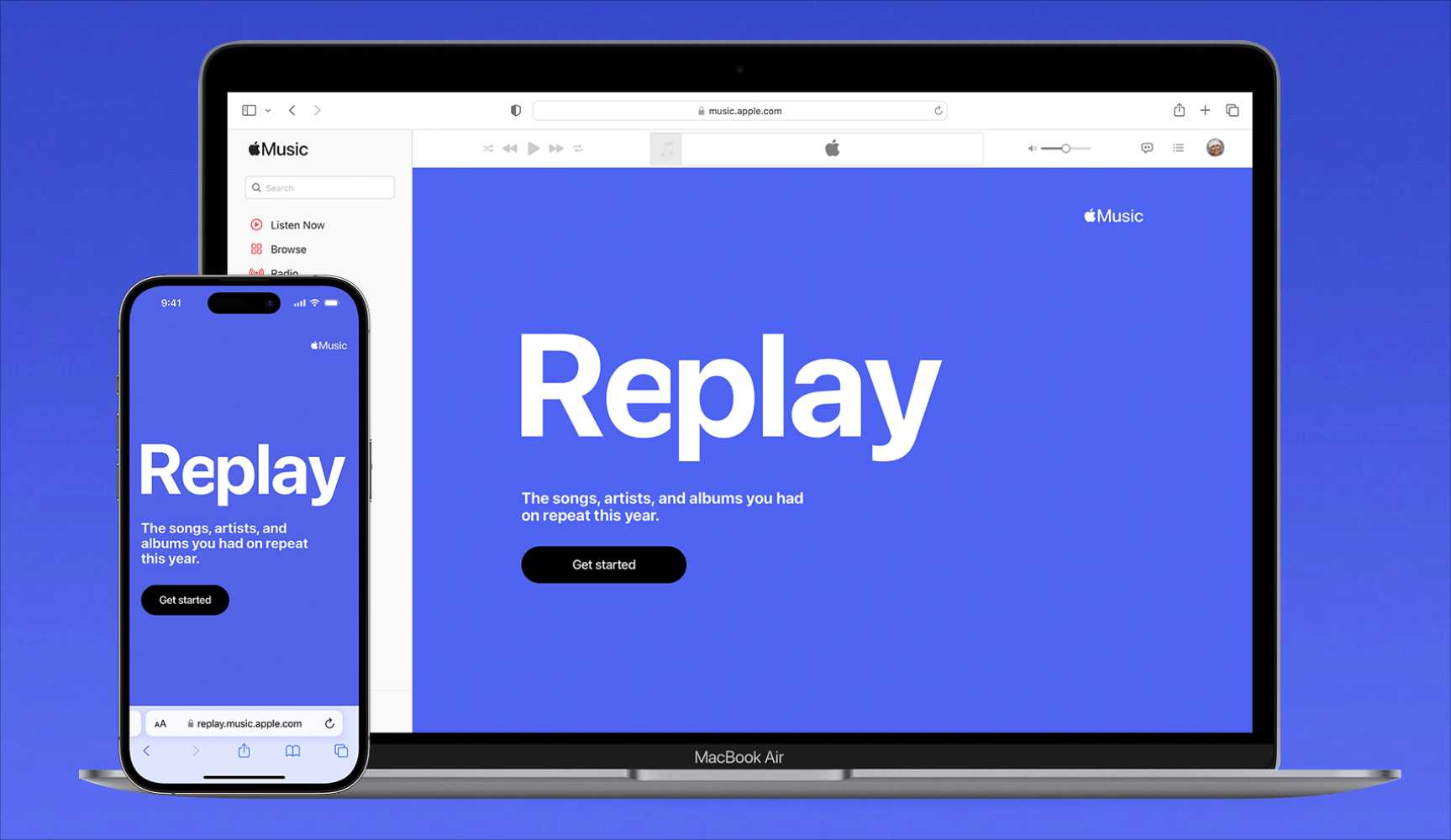
I dettagli che circondano Replay Apple Music sono in realtà piuttosto impressionanti. Conosci le tue 100 migliori canzoni suonate per tutto l'anno. Puoi anche vedere i tuoi artisti e album più ascoltati. Non solo, puoi sapere quante ore li hai ascoltati, così come altri dati statistici.
Apple Music Replay è disponibile sia su iTunes che sull'app Music sul tuo PC. È disponibile anche sul tuo cellulare tramite l'app Apple Music. Puoi anche accedere direttamente alle tue statistiche di ascolto annuali attraverso il sito web. Non è divertente usare questa funzione? Per scoprire Apple Music Replay, vedi la parte successiva.
Parte 2. Come trovare e utilizzare Apple Music Replay?
Alcuni utenti potrebbero avere difficoltà a trovare la funzione Replay Apple Music. Questo perché è simile a una playlist o una raccomandazione curata. Per visualizzare il tuo Apple Music Replay, devi essere un abbonato attivo abbonato a uno dei piani di abbonamento di Apple Music.
Trova il tuo Apple Music Replay
Per la maggior parte degli utenti di Apple Music, il modo più semplice per trovare il proprio Apple Music Replay sarà tramite l'applicazione sul proprio telefono. Il passaggio seguente funzionerà esattamente allo stesso modo se utilizzi l'app Apple Music sul tuo iPhone e telefono Android. Assicurati che l'app sia l'ultima versione, puoi controllare lo stato dell'app dall'App Store o Google Play Store.
- Apri l'app Apple Music sul tuo telefono.
- Nella pagina "Ascolta ora", scorri verso il basso fino a trovare il banner "Apple Music Replay 2022" nella sezione Appena lanciato. Tocca "Vai al sito".
- Dopo che il sito di Replay è stato caricato nel tuo browser Web, tocca Inizia.
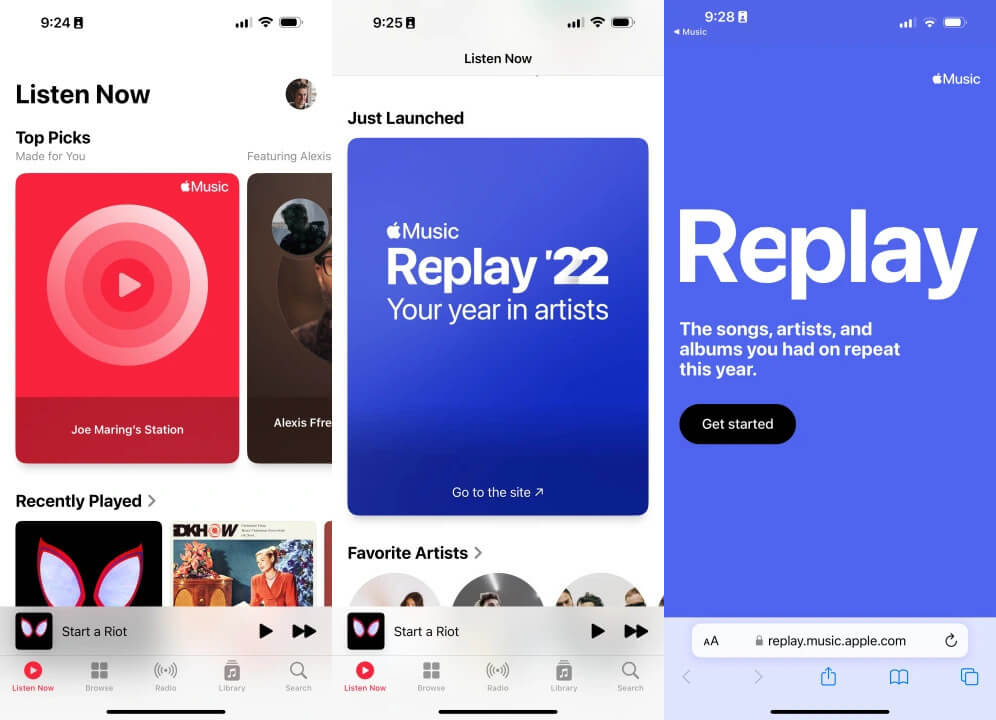
- Tocca "Riproduci video in evidenza" per vedere quanti minuti di musica hai ascoltato quest'anno, la tua canzone migliore, i migliori artisti e i generi migliori. Al termine della bobina dei momenti salienti, tocca l'icona X nell'angolo in alto a destra.
- Scorri la pagina verso il basso per vedere statistiche più dettagliate per il tuo ascolto, inclusi i tuoi 10 migliori brani, artisti, album, ecc.
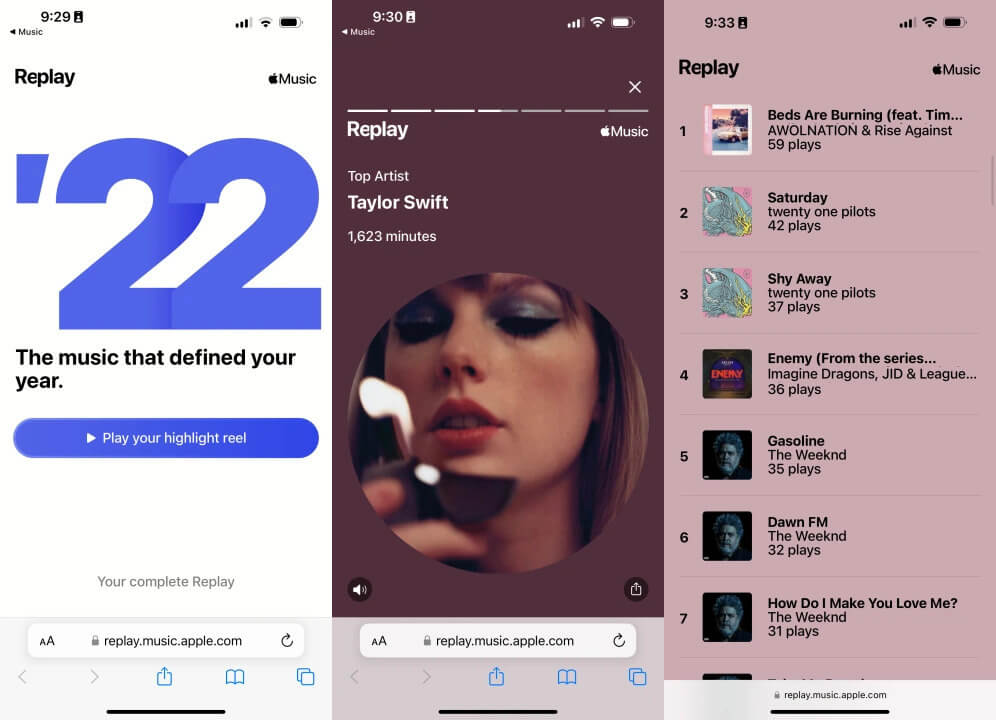
Ciò che ha funzionato anche per te è andare direttamente al sito Replay dalla navigazione del tuo telefono, basta inserire il nome del sito.
Guarda la tua playlist di Apple Music Replay 2022:
- Apri l'app Apple Music sul telefono.
- Vai su Ascolta ora.
- Scorri verso il basso fino a visualizzare Replay: le tue migliori canzoni per anno.
- Vai alle diverse categorie di replay come gli album e gli artisti che hai ascoltato negli ultimi anni.
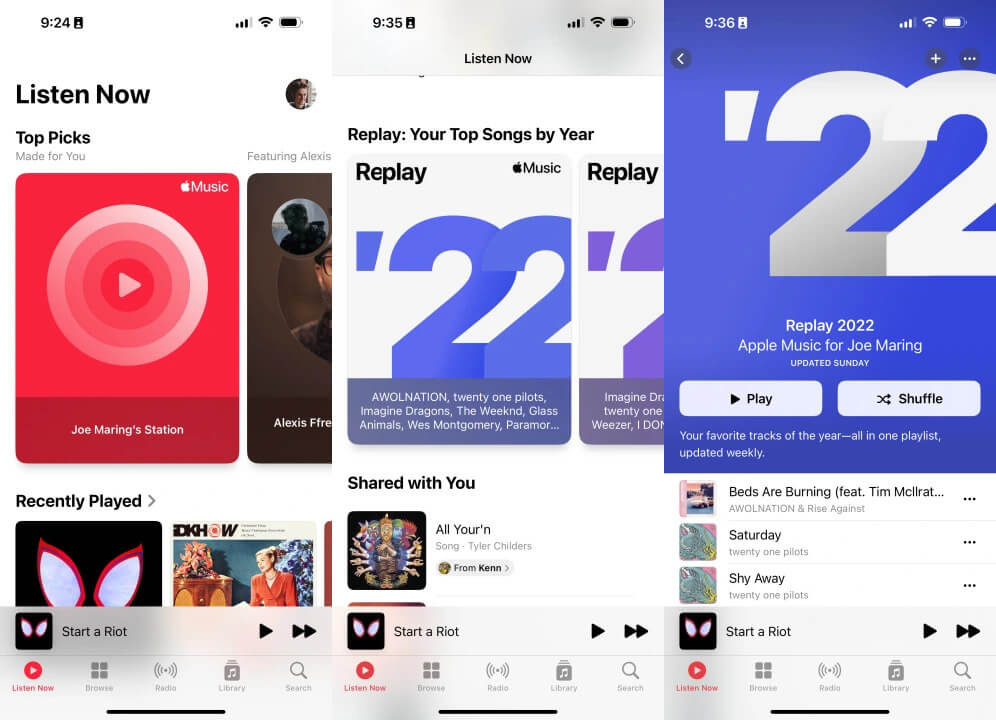
Nota, tuttavia, che se non hai ascoltato così tanta musica, potresti non trovare la sezione Replay Apple Music. Il motivo è che Apple Music ha bisogno di dati sufficienti da te per creare una playlist curata. I dati statistici possono essere visualizzati sul sito di Replay. Dopo essere andato su questo sito Web, premi semplicemente Ottieni il tuo mix di replay.
Puoi anche salvare una playlist dei brani di Apple Music Replay semplicemente facendo clic su + Aggiungi sulla playlist scelta. Un'altra eccellente caratteristica di questo è la condivisione delle diverse playlist generate su Replay sulle tue piattaforme di social media come Facebook, Instagram o Twitter. Con questo, i tuoi amici condivideranno la nostalgia con te; confrontando le canzoni che hai ascoltato con quello che hanno.
Parte 3. Uno strumento che puoi utilizzare per le tue canzoni di Apple Music
Ora che sai tutto sulla funzione Replay Apple Music, forse potresti utilizzare uno strumento in grado di creare copie di backup delle tue playlist Replay. Il nome di questo strumento è TunesFun Apple Music Converter. TunesFun Apple Music Converter può convertire tutti i tuoi brani Apple Music scaricati in un formato musicale standard. Con questo, non avrai problemi a creare copie sicure delle tue canzoni.
. TunesFun Apple Music Converter può aiutarti facilmente con il Procedura di rimozione di Apple Music DRM così come durante la conversione delle canzoni in formati flessibili come MP3, FLAC, WAV, M4A e altro. Durante il processo di download, i tag ID e la qualità originale verranno mantenuti e mantenuti.
utilizzando TunesFun Apple Music Converter è facile. Segui semplicemente i passaggi seguenti:
- Scarica e installa TunesFun Convertitore di musica Apple. Sono disponibili versioni per PC e Mac.
- Apri TunesFun, quindi vai a Libreria. Nella schermata principale, inizia visualizzando in anteprima e selezionando i brani di Apple Music e iTunes da elaborare. Un gruppo di tracce può essere convertito contemporaneamente in modo da poter selezionare molto in una volta sola.

- Imposta il formato di output e la cartella di output di conseguenza. Modifica gli altri parametri se lo desideri.

- Seleziona il pulsante "Converti" una volta completata la configurazione. Oltre al processo di conversione, anche la procedura di rimozione del DRM verrà eseguita dall'app.

- Vai alla scheda Completate per vedere le conversioni completate.

Dopo aver usato TunesFun Apple Music Converter, ora puoi riprodurre i tuoi brani Apple Music con qualsiasi lettore multimediale che desideri. Ciò è particolarmente vero per le tue playlist di Replay Apple Music. Basta scaricare queste playlist per l'ascolto offline e quindi utilizzarle TunesFun per convertirli. Trasferiscili su un lettore MP3 portatile o masterizza musica da iTunes su un CD. Le possibilità sono infinite quando si utilizza questo strumento versatile.
Parte 4. Sommario
Hai appena scoperto cos'è Apple Music Replay, come e dove puoi trovarlo e cosa ti aspetta con questa fantastica funzionalità di Apple. Replay Apple Music ha vantaggi rispetto a SpotifyFunzionalità Wrapped di . Con Replay, puoi vedere il tuo riepilogo sull'altra tua canzone ascoltata anni prima del 2015. Questo è diverso da quello che hai in Wrapped, dove puoi vedere solo il tuo anno corrente in revisione.
Detto questo, puoi utilizzare uno strumento fantastico per le tue playlist generate in Replay. TunesFun Apple Music Converter può eseguire il backup delle tue canzoni in un formato musicale standard. Con questo, puoi ascoltare di nuovo queste canzoni come desideri nel tuo tempo personale. Puoi anche trasferirli su un lettore MP3 o un CD. Ciò significa che ora puoi riprodurre i tuoi brani preferiti di Apple Music con qualsiasi lettore multimediale che desideri.
Lascia un commento